Exemplo: Lançamento de piscinas - Piscina básica
A inserção de piscinas pode ser simulada com os recursos de reservatórios enterrados.
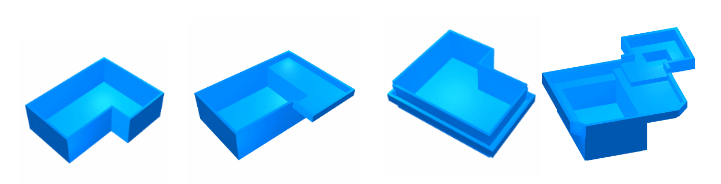

Cabe destacar que o detalhamento gerado pelo Eberick é destinado para reservatórios de água retangulares com uma ou mais câmaras. Por se tratar de uma simulação com o recurso de reservatórios enterrados, para o caso de piscinas, mesmo que retangulares ou ainda de formatos especiais, pode ser necessário a revisão do dimensionamento e o ajuste manual dos detalhamentos.
Lançamento de piscina básica
No presente artigo, será demonstrado o procedimento completo de como realizar o lançamento de uma piscina básica.
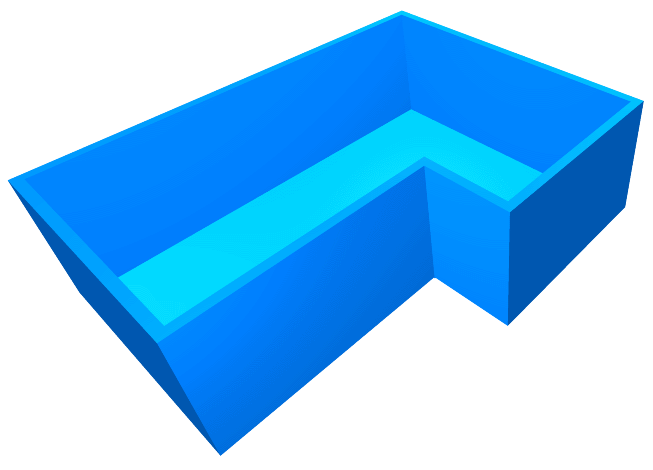
Para que você possa acompanhar o processo de lançamento dos reservatório, estará disponível em cada etapa um arquivo exemplo com o lançamento na fase atual do artigo.
O Eberick permite o lançamento de paredes de reservatório entre dois pavimentos principais. Se você precisa de mais níveis, é necessário criar níveis intermediários para simular esses degraus de altura na piscina ou reservatório, conforme necessidade de projeto.
Caso o pavimento em que foi lançado possua nível intermediário, o próprio pavimento deve ser selecionado no momento da cópia para que as paredes sejam copiadas também para o nível intermediário.
Identificação dos níveis e criação dos pavimentos
Ao observarmos a arquitetura da piscina presente o arquivo Etapa 1 - Arquitetura, é possível identificar 2 níveis diferentes:
- Nível 0 cm : Bordo da piscina
- Nível -180 cm : Fundo
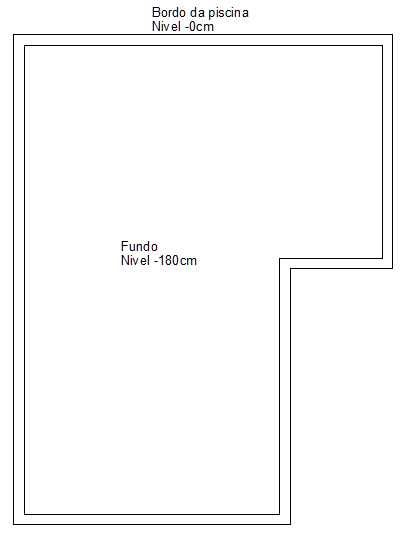
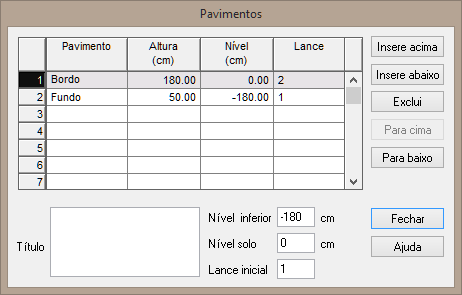
Inserção das paredes
Recomenda-se que o lançamento das paredes do reservatório seja sempre iniciado pelo pavimento superior, ou seja, a partir do nível de topo, seguindo em direção aos pavimentos inferiores. Após o lançamento de todas as paredes no pavimento de topo, é necessário copiá-las para os demais níveis abaixo e então, caso necessário, removê-las dos pavimentos onde elas não serão necessárias.
Caso copie a parede de um nível inferior para um nível superior, o programa automaticamente definirá um nome de reservatório diferente para a parede que foi copiada para o nível superior. Dessa maneira, será necessário acessar a janela de lançamento da parede para modificar manualmente o nome do reservatório ao qual pertence.
- Definindo o reservatório
Para realizar o lançamento das paredes, iniciamos sempre pelo nível do topo. Nesse caso, pelo croqui "Bordo". Assim, acessamos croqui do pavimento "Bordo" e acessamos o comando "Lançamento - Paredes e Reservatórios - Parede de reservatório":
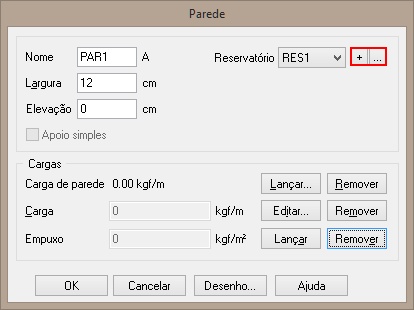
No campo "Reservatório", deve-se criar um reservatório específico para as paredes que serão lançadas. Vale reforçar que o nível da lâmina d'água e o detalhamento dos elementos é definido/agrupado pelo reservatório.
- Definindo o nível d'água
Ao clicar no item "+", é definido o nome do reservatório e a qual pavimento ele pertence. Sempre deve-se selecionar o pavimento de topo, ou seja, o pavimento Bordo no caso desse exemplo.
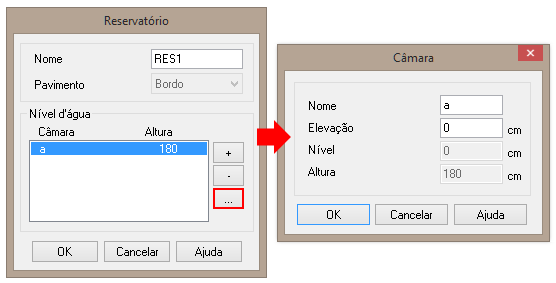
Na câmara d'água, é possível definir qual a elevação do nível d'água com relação ao nível do pavimento de topo.
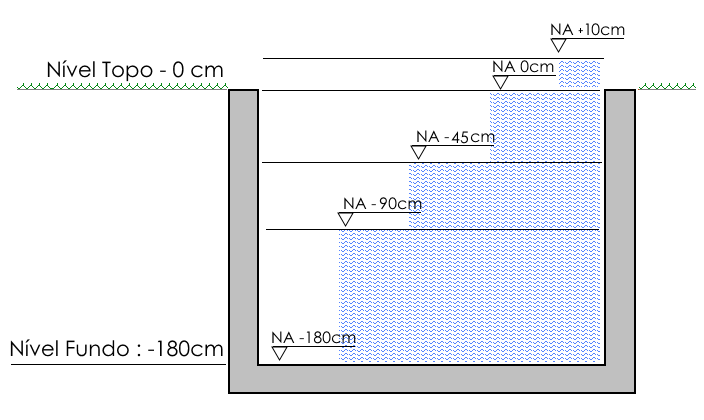
Na imagem acima, o nível +10 cm tem apenas função didática de demonstrar como seria a elevação com valores positivos, uma vez que obter uma elevação de nível d'água acima do topo da parede se enquadraria em uma situação bem específica de projeto.
- Definindo nível do solo externo e cargas adicionas
Após definir o nível d'água do reservatório, deve-se definir as cargas de empuxo do solo, caso o reservatório seja enterrado. Assim, basta clicar em "Lançar" na linha referente ao empuxo, que a seguinte janela será exibida:
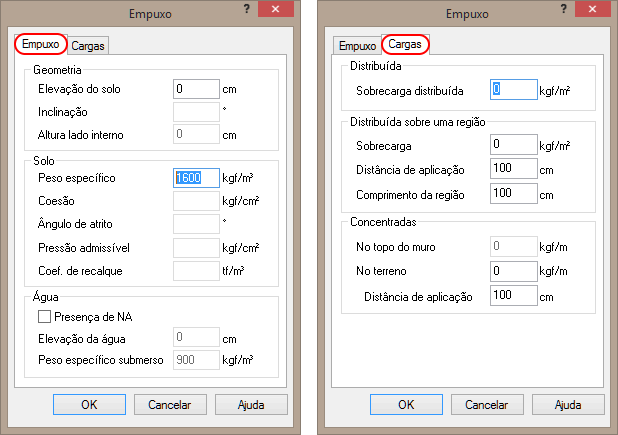
- Lançando as paredes no croqui
Após definir os níveis de água e solo, basta clicar em "Ok" para voltar para o croqui e iniciar a inserção das paredes com base na arquitetura das piscina. É possível que, após o lançamento, a orientação da parede - seta de indicação do sentido do esforço do empuxo - fique invertida. Nesse caso, é necessário acessar o comando Lançamento - Paredes e reservatórios - Inverter orientação (botão  ), selecionar as paredes a serem invertidas e teclar "Enter" para confirmar.
), selecionar as paredes a serem invertidas e teclar "Enter" para confirmar.
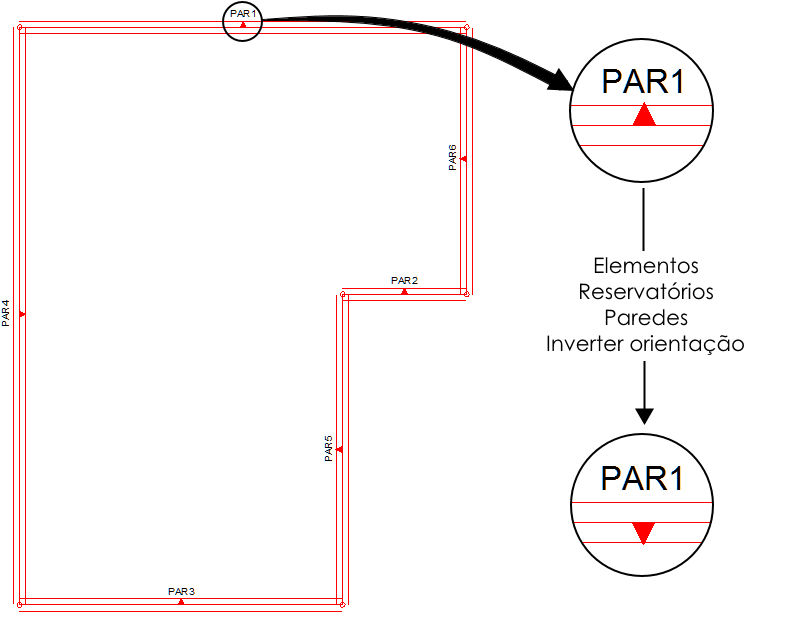
Na imagem acima, a parede PAR1 foi invertida pois a seta não representava o orientação correta do esforço do empuxo do solo. É muito importante ter em mente para onde a seta deve apontar e, para isso, basta observar o exemplo da imagem abaixo.
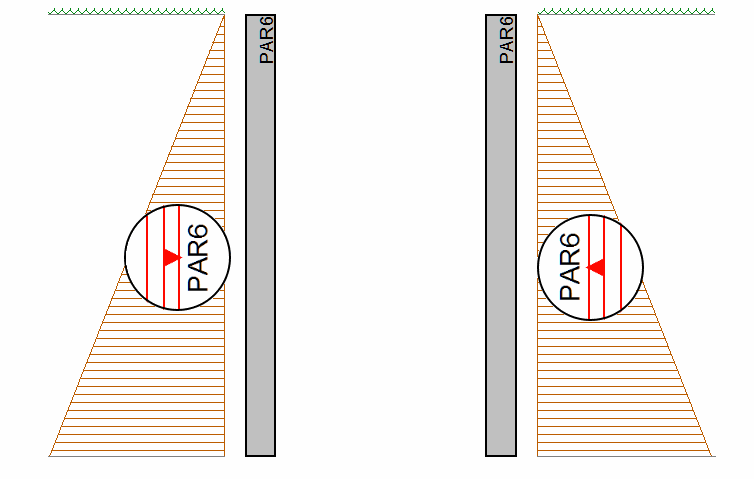
- Copiando as paredes para outros pavimentos
Finalizadas a inserção de todas as paredes do reservatório, basta copiar as paredes para o pavimento "Fundo", onde assim esses elementos terão sua altura definida. Para isso, é necessário acessar o comando "Lançamento - Paredes e reservatórios - Copiar paredes para outros pavimentos", selecionar as paredes a serem copiadas e destiná-las ao pavimento "Fundo".
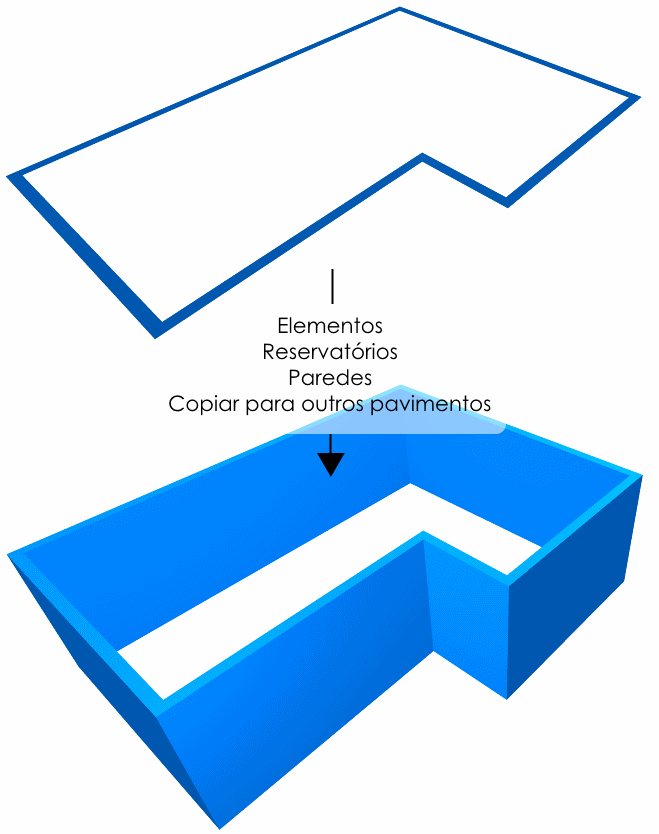
Após a copia das paredes para os demais pavimentos da edificação, o lançamento da piscina estará similar ao do arquivo Etapa 2 - Paredes.
Inserção da laje de fundo
Finalizada a cópia das paredes para o pavimento Fundo, resta apenas inserir a laje que apoiará o reservatório. Para isso, executa-se o comando Lançamento - Paredes e reservatórios - Laje de reservatório (botão  ):
):
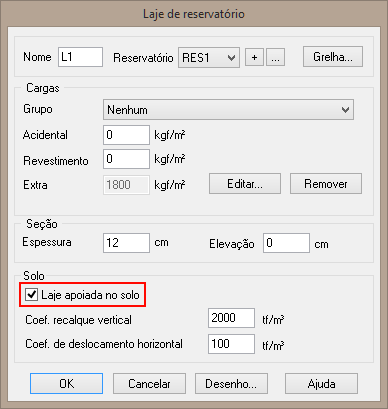
Na janela Laje do reservatório, é necessário marcar Laje apoiada no solo caso a piscina não apresente outros elementos de fundação, como sapatas ou blocos. Os valores dos coeficientes de recalque e deslocamento dependem do tipo do solo e devem ser obtidos de acordo com o estudo geotécnico do local, ficando por responsabilidade do projetista obter esses valores. Após definir as informações acima, é só realizar o lançamento da laje na região interna às paredes.
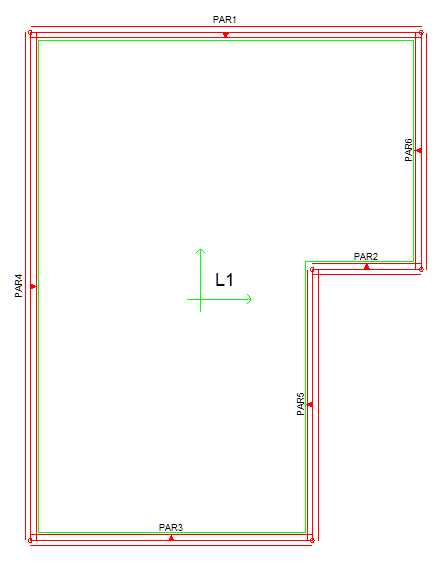
Após a inserção da laje, existe a opção de engastá-la nas paredes utilizando o comando "Modelo - Lajes - Engastar". Ao executar o comando, será necessário selecionar todas as paredes nas quais a laje será engastada, e após isso pressionar o botão Enter. Não é obrigatório realizar o engaste, ficando a cargo do projetista determinar a sua necessidade.
Com isto, o lançamento do reservatório está finalizado e deve estar similar ao do projeto Etapa 3 - Lançamento final, como demonstrado na imagem abaixo:
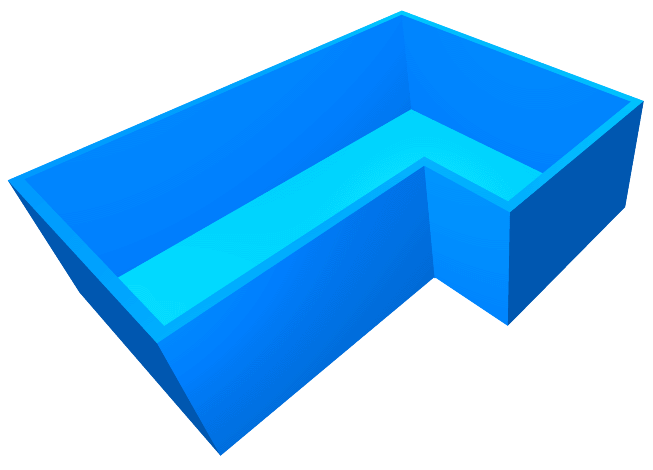
Perguntas frequentes [EM MANUTENÇÃO ⚠️]
Como conferir o empuxo do solo lançado?
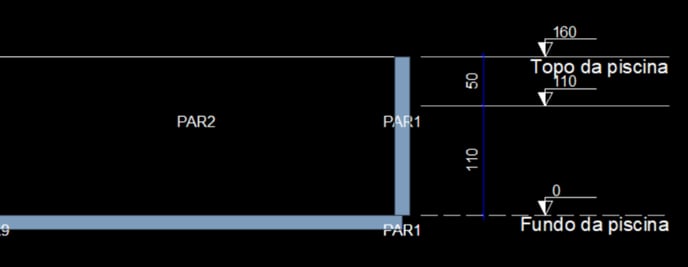
Clicando 2x sobre a parede no pavimento superior:
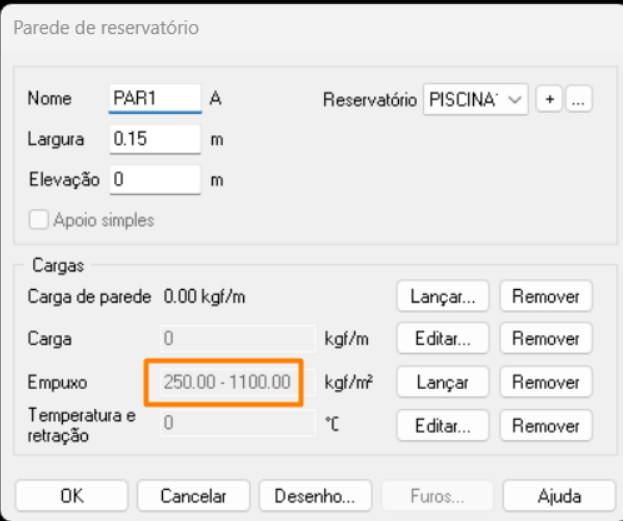
e em seguida no nível intermediário:
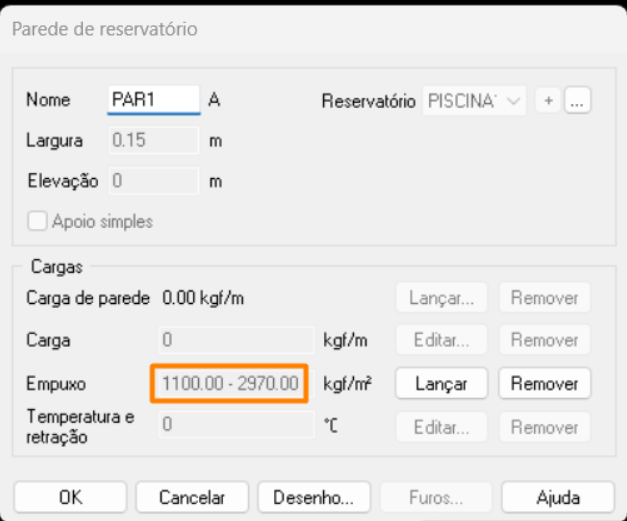
A fórmula para calcular o empuxo do solo é expressa da seguinte maneira: "Coeficiente de empuxo * Peso específico do solo * (altura da parede + elevação do solo (em metros))". É importante também considerar as cargas distribuídas, caso existam.
Para configurar o coeficiente de empuxo a ser utilizado pelo programa, poderá acessar a Guia "Estrutura" > Configurações > Projeto > Análise > Painéis de lajes > Coeficiente de empuxo, conforme ilustrado abaixo. Abaixo, apresentamos um exemplo didático em que o coeficiente de empuxo foi definido como "1":
Empuxo na base = 1 * 1700 kgf/m² * 0,5 m = 850
Considerando a carga distribuída de 250, temos um total de 1100,00Kgf/m²
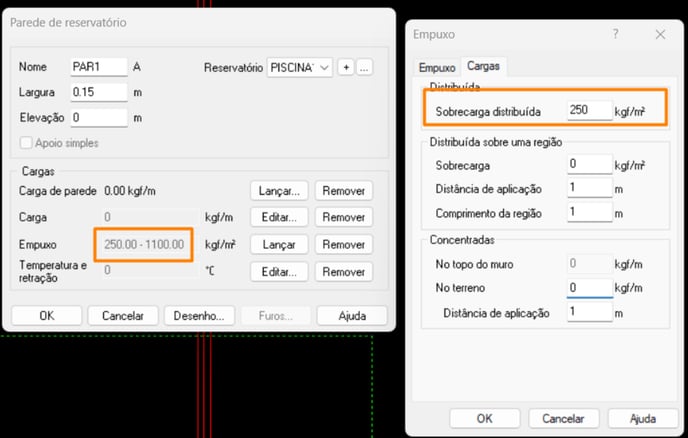
Fazendo as contas para as paredes do Nível Intermediário, com altura de 1,1m:
-
Empuxo = 1 * 1700 kgf/m² * 1,10 m = 1870
-
Considerando a carga de empuxo do nível topo, temos 1100,00 + 1870 = 2970,00Kgf/cm².
Download:
![Brand Vertical-PRINCIPAL-1.png]](https://suporte.altoqi.com.br/hs-fs/hubfs/Brand%20Vertical-PRINCIPAL-1.png?width=70&height=63&name=Brand%20Vertical-PRINCIPAL-1.png)